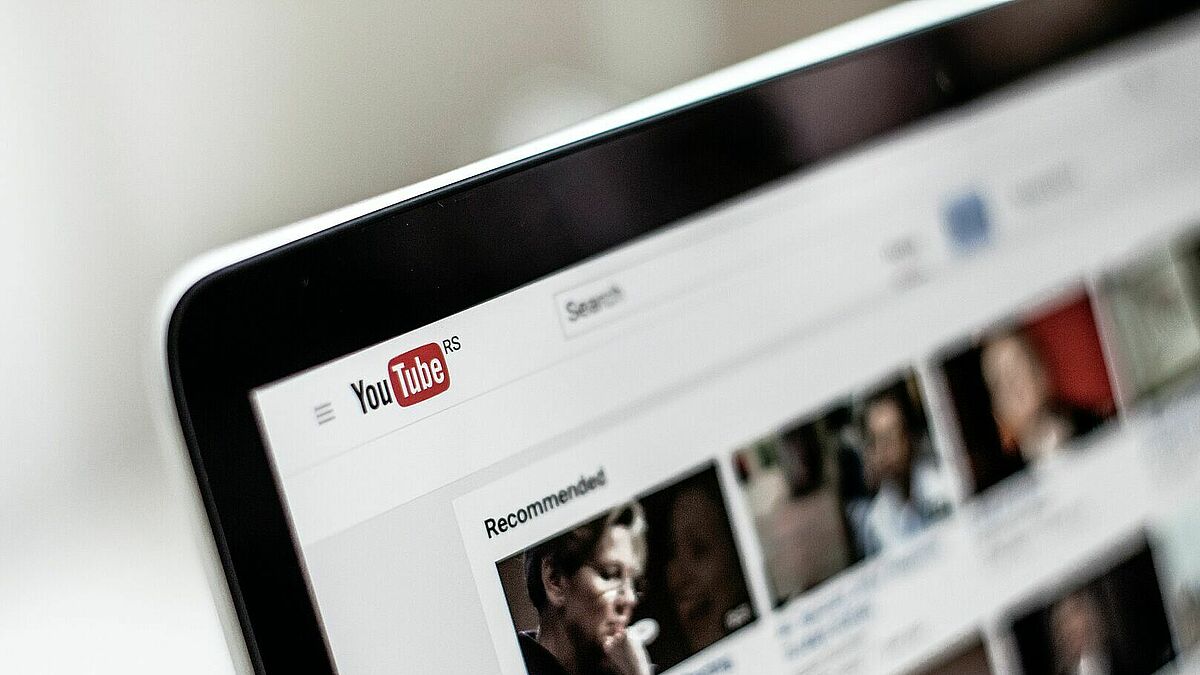Häufige Fragen zu YouTube
07. April 2020
Wie lege ich ein YouTube-Konto an? Was muss ich beim Livestream beachten? Die häufigsten Fragen rund um YouTube-Video und Livestreaming beantworten wir Ihnen in diesem FAQ.
Wie lege ich ein YouTube-Konto für meine Kirchengemeinde an?
Bei YouTube gibt es die Unterscheidung zwischen persönlichen User-Konten und institutionellen Brand-Konten.
Als Kirchengemeinde oder Einrichtung ist es wichtig, dass Sie ein Brand-Konto anlegen. Nur so können Sie verschiedenen Personen Nutzerberechtigungen zuweisen, um einen lückenlosen Zugriff auf das Institutionskonto zu gewährleisten.
Wichtig: Es sollten immer mindestens zwei Personen Zugriff auf das Konto Ihrer Kirchengemeinde haben.
Schritte zum Youtube-Konto
- Registrieren Sie sich zunächst mit einem persönlichen Konto bei Google
- Melden Sie sich anschließend bei YouTube mit diesem Konto an
- Besuchen Sie die YouTube-Kanalliste
- Klicken Sie auf das Feld "Neuen Kanal erstellen"
- Geben Sie den Namen Ihrer Institution an. Beachten Sie, dass dieser Name unter künftigen Videos angezeigt wird.
Wie kann ich das Brand-Konto meiner Kirchengemeinde aufrufen?
- Melden Sie sich mit Ihrem persönlichen Konto bei YouTube an
- Klicken Sie in der App oder im Browser auf das Profil-Symbol in der rechten oberen Ecke
- Klicken Sie im Menü auf "Konto wechseln"
- Wählen Sie Ihr Kirchengemeinde-Konto aus.
Wie erlaube ich Kolleginnen und Kollegen den Zugriff auf das Brand-Konto?
- Wechseln Sie in ihr Brand-Konto
- Klicken Sie rechts oben auf das Profilbild des Kanals
- Wählen Sie im Menü den Punkt "Einstellungen" aus
- Klicken Sie auf der sich geöffneten Seite unter dem Punkt "Kanalmanager" auf "Manager hinzufügen oder enfernen"
- Klicken Sie auf "Berechtigungen verwalten"
- Klicken Sie in dem sich geöffneten Fenster auf das Plus-Symbol in der rechten oberen Ecke
- Nun können Sie weitere Personen mit einem Google-Konto einladen und diesen unterschiedliche Berechtigungen erteilen.
Wie verfiziere ich mein Brand-Konto?
Nur verifizierte Brand-Konten können Videos mit mehr als 15 Minuten Länge veröffentlichen.
- Wechseln Sie in ihr Brand-Konto
- Besuchen Sie die Verifizierungs-Seite
- Geben Sie Ihre Telefonnummer ein
- Sie erhalten einen automatischen Anruf, so können Sie ihr Konto bestätigen.
Wie kann ich über mein Brand-Konto Livestreams starten?
Es dauert 24 Stunden ab der Aktivierung, bis neue Brand-Konten einen Livestream starten können. Nur verifizierte Accounts können einen Live-Stream starten.
- Wechseln Sie in Ihr Brand-Konto
- Besuchen Sie die Features-Seite
- Klicken Sie beim Kasten "Livestream" auf "aktivieren"
War die Aktivierung erfolgreich, folgen Sie diesen Schritten:
- Besuchen Sie das YouTube Studio
- Klicken Sie auf der linken Seite auf "Videos"
- Klicken Sie im nächsten Schritt auf "Livestreams"
Wie kann ich Livestreams mit meinem Mobiltelefon starten?
Ihr Brand-Konto benötigt mindestens 1.000 Abonnenten, um einen Livestream über das Mobiltelefon starten zu können.
- Öffnen Sie die YouTube-App
- Klicken Sie oben auf das Kamera-Symbol
- Bestätigen Sie den Zugriff auf Kamera und Mikrofon
- Tippen Sie auf "Livestream starten"
Wie kann ich Videos geplant veröffentlichen?
- Öffnen Sie das YouTube Studio
- Oben rechts im Browser können Sie eine Videodatei hochladen
- Wählen Sie die Videodatei aus
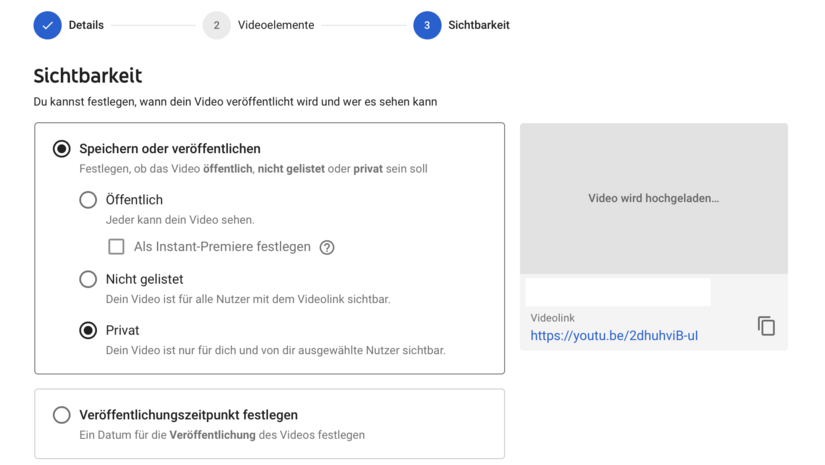
Im dritten Schritt es Upload-Prozessen haben Sie die Möglichkeit aus mehreren Veröffentlichunsoptionen zu wählen:
Anwendungsfall: Sie zeichnen einen Gottesdienst am Freitag auf und möchten diesen bereits bei YouTube einstellen, er soll jedoch erst am Sonntag veröffentlicht werden. Sie können das Video bereits am Freitag vorbereiten und den YouTube-Link zum Video auf Ihrer Website veröffentlichen. Mit der Option "Veröffentlichungszeitpunk festlegen" kann es automatisch am Sonntag öffentlich geschaltet werden.
- "Öffentlich": Das Video wird direkt veröffentlicht und wird in Ihrem Kanal öffentlich abgelegt.
- "Nicht gelistet": Das Video wird direkt veröffentlicht. Es ist jedoch nicht in ihrem Kanal öffentlich abgelegt und wird in nicht in der YouTube-Suche ausgegeben. Jeder, der den Link zum Video besitzt, kann es aufrufen.
- "Privat": Das Video ist nicht öffentlich und kann nur von Personen angesehen werden, denen Sie Berechtigung dafür erteilen.
- "Veröffentlichunszeitpunkt festlegen": Sie können einen Zeitpunkt in der Zukunft festlegen an dem das Video veröffentlich werden soll. Vorteil: Sie können den Link zum Video (rechts im Screenshot) schon verwenden. Öffentlich ist das Video jedoch erst ab dem von Ihnen festgelegten Zeitpunkt.